
Sử dụng kiểu đối tượng trong Numbers trên máy Mac
Một cách nhanh chóng để thay đổi hình thức của đối tượng là áp dụng kiểu đối tượng cho đối tượng đó. Mỗi mẫu bao gồm các kiểu đối tượng – tập hợp các thuộc tính như màu, đường viền và bóng đổ – được thiết kế để phù hợp với mẫu.
Bạn có thể tạo kiểu đối tượng của riêng mình bằng cách tùy chỉnh hình thức của đối tượng – áp dụng màu, đường viền, màu nền, v.v. – sau đó lưu hình thức làm kiểu mới mà bạn có thể áp dụng cho các đối tượng khác.
Để sử dụng kiểu đối tượng với bảng, hãy xem Sử dụng kiểu bảng. Để sử dụng kiểu đối tượng với biểu đồ, hãy xem Sử dụng kiểu biểu đồ.
Áp dụng kiểu cho đối tượng
Bấm để chọn hình ảnh, hình, hộp văn bản, đường, mũi tên hoặc video.
Mẹo: Để tiết kiệm thời gian, bạn có thể chọn nhiều đối tượng và áp dụng cùng một kiểu cho tất cả chúng cùng lúc.
Trong thanh bên Định dạng
 , bấm vào tab Kiểu ở đầu thanh bên.
, bấm vào tab Kiểu ở đầu thanh bên.Chọn một kiểu ở đầu thanh bên (bấm vào mũi tên trái hoặc phải để xem các kiểu khác).
Nếu đối tượng đã chọn là một hình có chứa văn bản, nhưng bạn chỉ muốn áp dụng kiểu hình cho đối tượng (ví dụ: màu và đường viền), hãy giữ Control khi bấm vào hình thu nhỏ kiểu, sau đó chọn Chỉ áp dụng kiểu Hình.
Nếu bạn muốn lưu thay đổi của mình làm kiểu đối tượng mới, hãy làm theo các bước trong tác vụ tiếp theo, “Tạo kiểu đối tượng mới”.
Tạo kiểu đối tượng mới
Bấm để chọn hình ảnh, hình, hộp văn bản, đường, mũi tên hoặc video với các thay đổi bạn muốn lưu làm kiểu mới.
Trong thanh bên Định dạng
 , bấm vào tab Kiểu ở đầu thanh bên.
, bấm vào tab Kiểu ở đầu thanh bên.Bấm vào mũi tên ở bên phải của hình thu nhỏ kiểu để đi tới nhóm kiểu cuối cùng.
Bấm vào
 để thêm kiểu của bạn.
để thêm kiểu của bạn.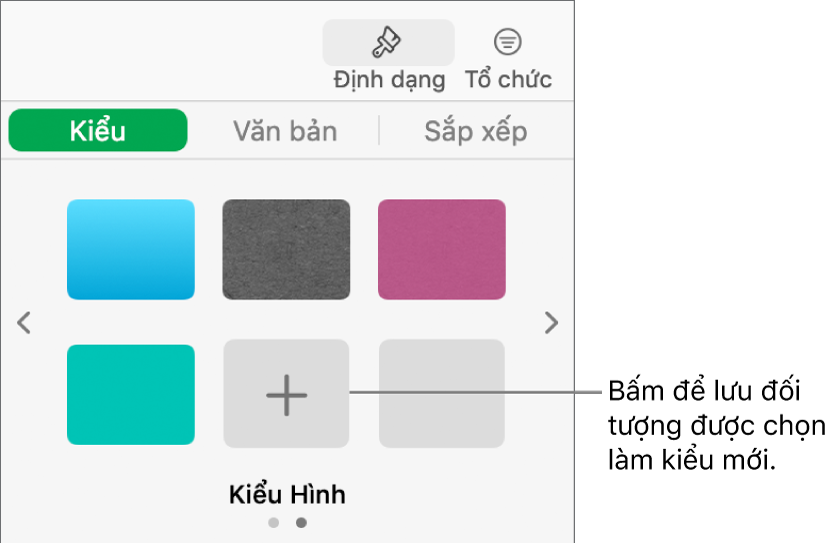
Kiểu xuất hiện là hình thu nhỏ cuối cùng, nhưng bạn có thể kéo đến vị trí khác.
Ghi chú: Bạn không thể tạo kiểu đối tượng trong bảng tính được chia sẻ với người khác.
Sắp xếp hoặc xóa các kiểu đối tượng
Bạn có thể sắp xếp lại các kiểu đối tượng ở đầu thanh bên và xóa bất kỳ kiểu nào bạn không muốn.
Di chuyển kiểu: Bấm và giữ kiểu bạn muốn di chuyển cho tới khi kiểu đó nhấp nháy, sau đó kéo kiểu đó đến vị trí mới. Để di chuyển kiểu đó đến một nhóm các kiểu khác, hãy kéo kiểu đó qua mũi tên điều hướng để di chuyển đến nhóm tiếp theo, sau đó kéo đến nơi bạn muốn
Xóa kiểu: Giữ Control khi bấm vào kiểu, sau đó chọn Xóa kiểu.
Ghi chú: Bạn không thể di chuyển hoặc xóa kiểu đối tượng trong bảng tính được chia sẻ với người khác.
Xác định lại kiểu đối tượng
Bạn có thể thay đổi nhanh hình thức của tất cả đối tượng đã áp dụng cùng một kiểu.
Bấm để chọn một trong các đối tượng có kiểu mà bạn muốn sửa đổi, sau đó thực hiện các thay đổi của bạn.
Để xác định lại kiểu đối tượng cho bảng, hãy xem Sử dụng kiểu bảng. Để xác định lại kiểu đối tượng cho biểu đồ, hãy xem Sử dụng kiểu biểu đồ.
Chọn đối tượng mà bạn vừa sửa đổi (nếu đối tượng không được chọn nữa), sau đó trong thanh bên Định dạng
 , bấm vào tab Kiểu ở đầu thanh bên.
, bấm vào tab Kiểu ở đầu thanh bên.Giữ Control khi bấm vào kiểu bạn muốn xác định lại, sau đó chọn Xác định lại kiểu từ phần lựa chọn.
Chọn một tùy chọn, sau đó bấm vào OK.